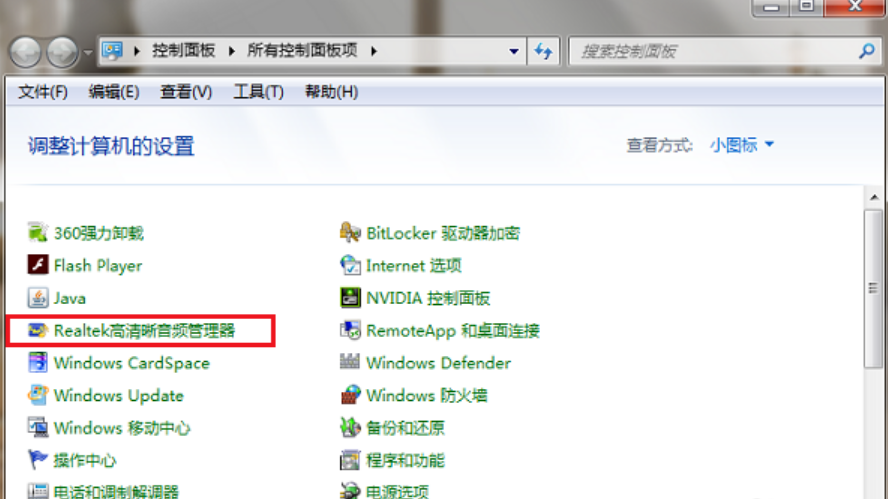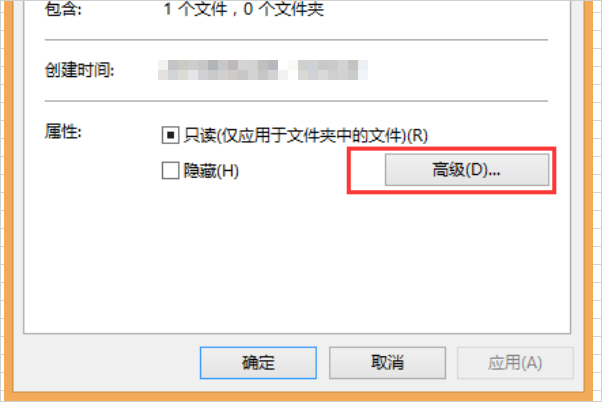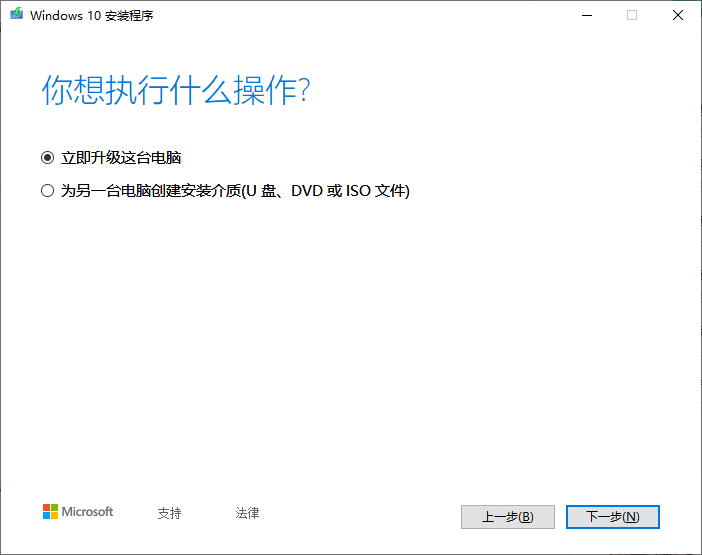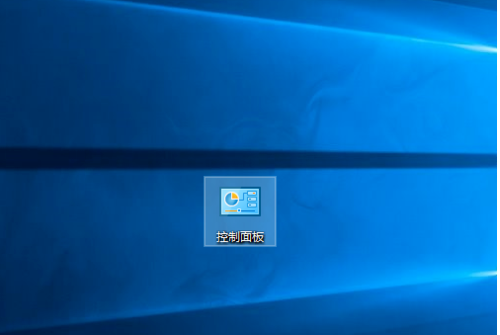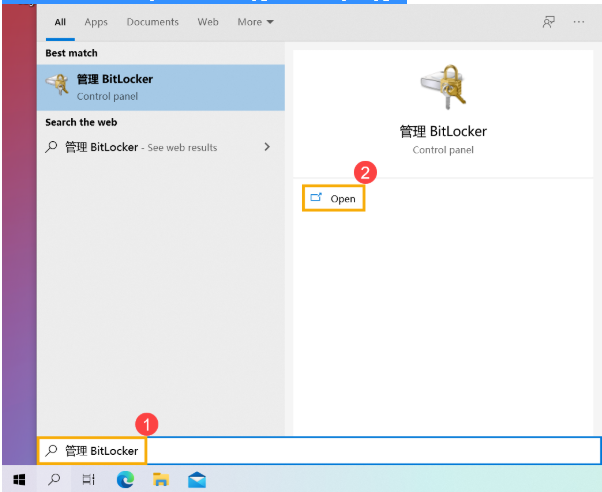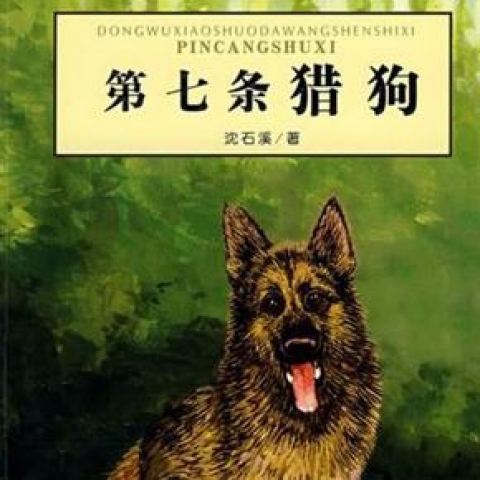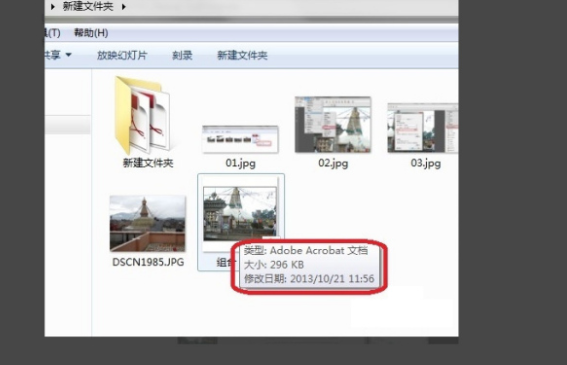电脑蓝屏win10终止代码CRITICAL_PROCESS_DIED怎么解决 事件管理器
的有关信息介绍如下:
一、给你一个解决按钮分析,通常是软件兼容性引起的。在win10系统中遇到蓝屏可能是任何软件或系统设置不当所引起,当遇到蓝屏的时候最重要的就是记下蓝屏代码,猛敏颂以及查看dmp蓝屏文件分析蓝屏原因。最近使用win10系统的用户就遇到了:critical process died 错误的蓝品代码,如图:从此图可以看出,是由于dxgkrnl.sys,XLGuard.sys,dgsafe.sys导致拿野的蓝屏,我们可以针对这些错误信息提示进行解决。蓝屏 critical process died win10 修复办法:1、按住Windows徽标+R,输入 dxdiag,DirectX 诊断工具诊断一下 ;2、卸载引起蓝屏的软件:XLGuard.sys是和迅雷有关的组件,将与迅雷有关的软件卸载;dgsafe.sys是驱动精灵的驱动文件,将此类软件卸载即可。二、1.电脑重启之后,上传蓝屏minidump文件到百度网盘,文件默认路径在C:\Windows\Minidump(不需要进行压缩操作)。2.是双显卡还是单独的独立显卡,右击微软徽标,选择设备管理器,找到显示适配器选项,展开,将目录下面的显卡驱动卸载掉,再单击“扫描检测枝郑硬件改动”,系统在联网的状态下面会重新安装驱动,安装完毕之后,再重启。3.对应一下当前的显卡驱动版本,查看品牌机或者NVIDIA,AMD以及Intel(针对集显)的官网是否有最新的显卡驱动下载安装。